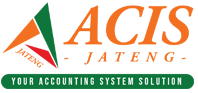Halo, teman teman kembali kembali lagi bersama kami Tim Acis. Disini kami akan menjelaskan CARA INSTALL ACCURATE 5. Nah mungkin bagi sebagian kalangan sudah mengerti apa itu menginstall sebuah software. Namun tidak semua orang mengerti dan selayaknya dibuat artikel ini untuk sebagai pengingat ataupun referensi.
Inilah Cara Install Accurate 5 sebagai berikut :
- Pertama-tama anda harus memiliki installer Accurate 5 (setup.exe) untuk dapat diproses dan dapat digunakan di computer anda. (Perlu Diingat!!! sblm menginstal aplikasi accurate 5 anda harus melihat computer atau laptop yang anda gunakan sesuai pada atau tidak dengan file installernya, contoh : jika anda memakai laptop atau computer 64-bit maka anda harus memakai file installer Accurate 5 yang 64-bit atau disesuaikan).
2. Selanjutnya, klik 2x pada Installer Accurate 5 dan akan muncul gambar seperti dibawah ini. Lalu anda klik >> YES << untuk melanjutkan intalasi.
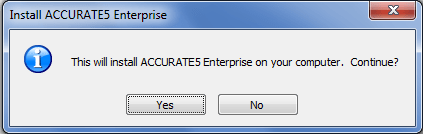
3. Lalu akan muncul sebuah informasi pada Software Installer Accurate 5, klik >> NEXT<<
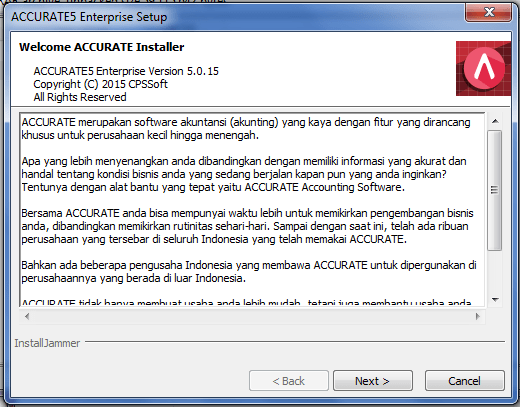
4. Selanjutnya akan muncul gambar EULA ( End-User License Agreement ) yaitu sebuah perjanjian atau persyaratan lisensi yang harus kalian pelajari dan dipahami terlebih dahulu. Jika sudah klik >>NEXT<< dan >>NEXT<<.
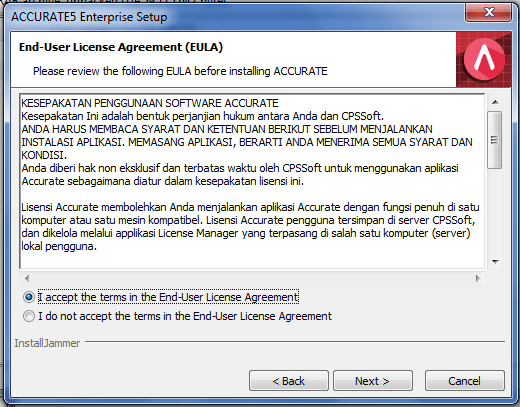
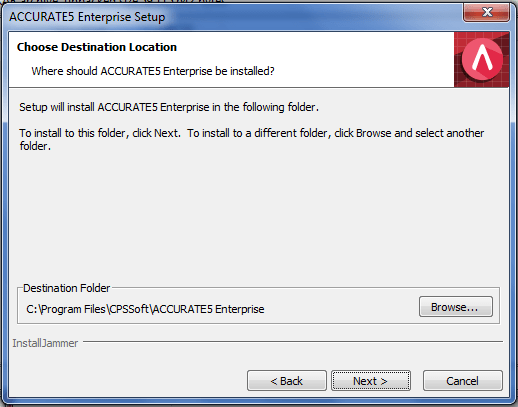
5. Lalu, pada tampilan selanjutnya Accurate akan memberitahu atau memberikan sebuah informasi computer dengan sebuah pilihan yaitu ingin dijadikan sebagai Client & Server atau Custom. Disarankan untuk anda memilih Client & Server, karena sewaktu-waktu server mengalami sebuah kendala atau server down kita dapat memindahkan Server Accurate yang kita punya ke computer Client yang lain untuk sementara. Selanjutnya jika sudah anda pilih sesuai perusahaan atau kebijakan, Anda harus memilih letak tujuan directory serta folder program Accurate yang akan anda tempatkan, Accurate pun sudah memberikan default folder yaitu di C:/Program Files/CPSSoft/ACCURATE 5 …./. lalu jika sudah memilih directory anda klik >>NEXT<< dan >>NEXT<<.
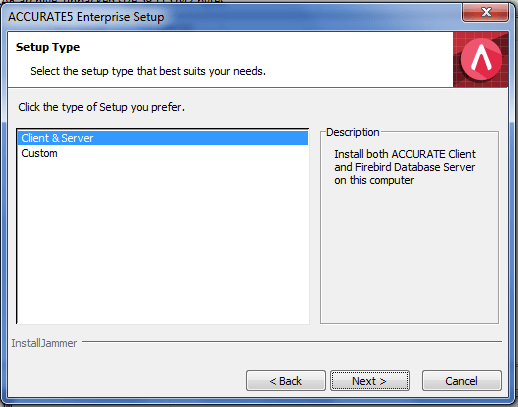
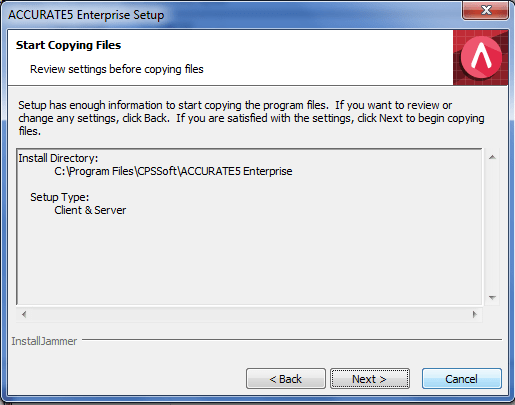
6. Selanjutnya, akan dilanjutkan dengan proses instalasi yang hanya membutuhkan waktu beberapa menit (Note : jika anda sudah pernah menginstall Accurate sebelumnya, akan muncul sebuah konfirmasi bahwa installer secara otomatis akan mematikan firebird untuk di install ulang, Klik OK).
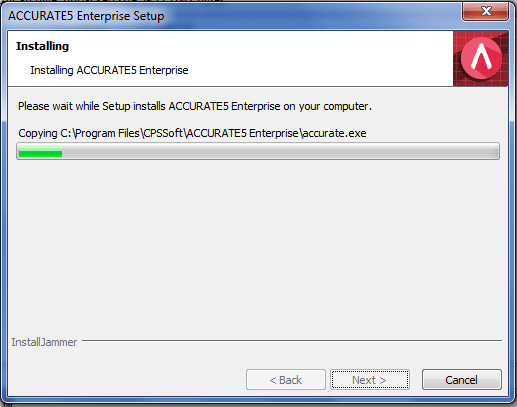
7. Terakhir, tampilan proses install Accurate 5 akan dijalankan hingga muncul sebuah konfirmasi jikalau instalasi telah selesai dilakukan, Klik >> FINISH.
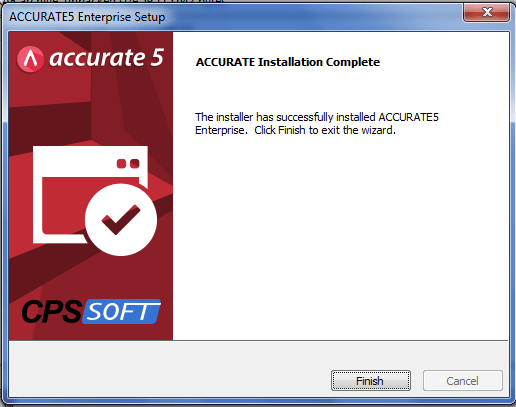 8. Software Accurate 5 sudah dapat digunakan .
8. Software Accurate 5 sudah dapat digunakan .
Demikianlah Cara Install Accurate 5 cukup mudah bukan. Kami adalah konsultan penjualan resmi untuk Accurate Software untuk seluruh Indonesia mulai dari Aceh, Padang, Jambi, Bengkulu, Medan, Palembang, Bangka Belitung, Serang, Jakarta, Bandung, Semarang, Surabaya, Bali, Pontianak, Balikpapan, Manado, Makasar sampai Jayapura. Dapatkan info lebih lanjut dari kami dengan menghubungi email marketing@acisindonesia.com atau telp 021-29018652 dengan Tim Solution Expert kami yang siap membantu Anda. cek disini
Baca juga :
Langkah-langkah cara registrasi accurate versi 5